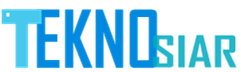TEKNOSIAR.COM – Cara Mudah Menghapus Akun Google di HP Huawei Huawei merupakan sebuah perusahaan teknologi asal Tiongkok yang dikenal di seluruh dunia dengan produk-produk seperti smartphone, tablet, laptop, dan perangkat telekomunikasi. Salah satu lini produk yang populer dari Huawei adalah seri smartphone Huawei P dan Huawei Mate.
Pada awalnya, Huawei juga menggunakan sistem operasi Android dari Google untuk perangkat-perangkatnya. Namun, sejak Mei 2019, Huawei terkena dampak larangan perdagangan yang diberlakukan oleh pemerintah Amerika Serikat. Larangan tersebut mengakibatkan Huawei tidak bisa lagi menggunakan layanan Google Play Store dan aplikasi-aplikasi Google lainnya pada perangkat-perangkatnya.
Sebagai alternatif, Huawei kemudian mengembangkan sistem operasi sendiri yang disebut HarmonyOS untuk menggantikan Android. Mereka juga memperkenalkan toko aplikasi mereka sendiri yang bernama AppGallery. Huawei juga terus meluncurkan smartphone-smartphone terbaru dengan fitur-fitur inovatif dan teknologi canggih.
Dalam beberapa tahun terakhir, Huawei telah menjadi salah satu merek smartphone terkemuka di dunia dengan pangsa pasar yang signifikan. Namun, situasi persaingan di pasar smartphone terus berubah dan berkembang, dan perkembangan terakhir mungkin telah terjadi setelah pengetahuan saya yang terakhir diperbarui pada September 2021.
Cara Mudah Menghapus Akun Google di HP Huawei
Berikut adalah langkah-langkah untuk menghapus akun Google di HP Huawei:
- Buka “Pengaturan” di HP Huawei Anda.
- Gulir ke bawah dan temukan opsi “Akun” atau “Akun & Sinkronisasi”. Ketuk opsi ini.
- Di dalam menu “Akun”, Anda akan melihat daftar semua akun yang terhubung ke perangkat Anda, termasuk akun Google.
- Temukan dan ketuk akun Google yang ingin Anda hapus.
- Di halaman akun Google, Anda akan melihat berbagai opsi sinkronisasi dan pengaturan akun. Di pojok kanan atas, ada ikon tiga titik atau garis horizontal. Ketuk ikon tersebut.
- Sebuah menu akan muncul dengan beberapa opsi. Pilih opsi “Hapus Akun” atau “Hapus Akun dari Perangkat”.
- Perangkat Anda akan meminta konfirmasi untuk menghapus akun Google. Baca pesan peringatan dengan cermat, karena menghapus akun Google akan menghapus semua data dan informasi yang terkait dengan akun tersebut dari perangkat.
- Jika Anda setuju untuk menghapus akun Google, ketuk opsi “Hapus Akun” atau “Ya” untuk mengonfirmasi.
- Setelah itu, perangkat akan menghapus akun Google dari HP Huawei Anda. Proses ini mungkin memerlukan beberapa saat tergantung pada jumlah data yang ada di akun tersebut.
Harap diingat bahwa menghapus akun Google akan menghapus semua data dan informasi terkait akun tersebut dari perangkat Huawei Anda. Pastikan untuk melakukan backup atau menyalin data penting sebelum menghapus akun Google.
Cara Menambahkan Akun Google di HP Huawei
Berikut adalah langkah-langkah untuk menambahkan akun Google di HP Huawei:
- Buka “Pengaturan” di HP Huawei Anda.
- Gulir ke bawah dan temukan opsi “Akun” atau “Akun & Sinkronisasi”. Ketuk opsi ini.
- Di dalam menu “Akun”, Anda akan melihat daftar akun yang terhubung ke perangkat Anda.
- Ketuk opsi “Tambahkan Akun” atau “Tambah Akun” di bagian atas daftar akun.
- Anda akan melihat berbagai jenis akun yang dapat ditambahkan. Pilih opsi “Google” atau “Tambahkan Akun Google”.
- Perangkat Anda akan meminta Anda untuk memasukkan alamat email yang terkait dengan akun Google yang ingin Anda tambahkan. Ketikkan alamat email yang sesuai dan tekan tombol “Lanjut”.
- Setelah itu, masukkan kata sandi akun Google Anda dan tekan tombol “Lanjut” atau “Masuk”.
- Jika verifikasi dua faktor diaktifkan untuk akun Google Anda, Anda mungkin perlu memberikan kode verifikasi yang dikirimkan melalui SMS atau menggunakan metode verifikasi lainnya.
- Setelah berhasil memasukkan alamat email dan kata sandi dengan benar, perangkat Huawei Anda akan memverifikasi dan menambahkan akun Google ke perangkat.
- Anda akan diberikan pilihan untuk mengatur sinkronisasi dan pengaturan akun Google. Anda dapat memilih apakah ingin menyinkronkan kontak, kalender, email, dan opsi lainnya. Pilih preferensi Anda dan ketuk tombol “Selesai” atau “Selesaikan”.
Setelah langkah-langkah di atas selesai, akun Google Anda akan ditambahkan ke HP Huawei Anda dan Anda akan dapat mengakses layanan Google seperti Gmail, Google Play Store, Google Drive, dan lainnya. Pastikan Anda telah memasukkan alamat email dan kata sandi dengan benar untuk menghindari masalah saat menambahkan akun Google.